Iklan
 FreeNAS adalah sistem operasi berbasis sumber BSD gratis dan terbuka yang dapat mengubah PC apa pun menjadi server file yang kuat. Hari ini saya akan memandu Anda melalui instalasi dasar, menyiapkan berbagi file sederhana, dan mengatur berbagai hal sehingga Anda dapat mengakses file Anda dari mana saja melalui Internet menggunakan FTP aman terenkripsi melalui SSH pilihan.
FreeNAS adalah sistem operasi berbasis sumber BSD gratis dan terbuka yang dapat mengubah PC apa pun menjadi server file yang kuat. Hari ini saya akan memandu Anda melalui instalasi dasar, menyiapkan berbagi file sederhana, dan mengatur berbagai hal sehingga Anda dapat mengakses file Anda dari mana saja melalui Internet menggunakan FTP aman terenkripsi melalui SSH pilihan.
Persyaratan & Alternatif
Untuk mengatur ini hari ini, Anda memerlukan instalasi FreeNAS yang berfungsi sudah disiapkan dan berjalan, atau:
- Instal ISO terbaru dari Halaman unduhan FreeNAS.
- Komputer cadangan atau VM.
- USB stick 4GB atau lebih besar.
Selain mengatur akses jarak jauh, Anda juga perlu:
- Kemampuan untuk mengkonfigurasi router Anda untuk meneruskan port atau mengatur alamat dyndns.
- ISP yang tidak memblokir setiap port.
Jika FreeNAS bukan urusan Anda, inilah beberapa alternatif:
- Microsoft Windows Home Server Apakah Windows Home Server Backup & File Server Paling Andal?Windows Home Server adalah salah satu dari produk Microsoft yang tidak dikenal yang tidak pernah Anda ketahui dibutuhkan. Ini sangat andal, sederhana untuk dikelola dengan antarmuka Windows yang akrab, dan pilihan pribadi saya untuk rumah ... Baca lebih banyak adalah pilihan saya saat ini untuk file rumah dan server cadangan, dan sangat mencuri hanya $ 49 untuk lisensi OEM.
- Server Rumah Amahi Cara Mengatur Server Rumah Dengan Amahi [Linux] Baca lebih banyak adalah solusi berbasis Linux gratis yang dilengkapi dengan toko aplikasi untuk menambahkan fungsionalitas dengan instalasi satu klik. Ini dikembangkan dengan baik, tetapi beberapa fitur seperti disk pooling masih agak samar untuk rata-rata pengguna dan kadang-kadang membutuhkan sedikit peretasan baris perintah untuk mendapatkan hal-hal yang tepat.
- unRAIDyang berfungsi dengan baik sebagai server NAS rumah 5 Alasan Mengapa Tak Takut Adalah Solusi NAS Utama di RumahIngin membangun server NAS tetapi tidak yakin solusi RAID mana yang digunakan? Inilah cara Unraid dapat menjadi super power untuk solusi NAS rumah Anda. Baca lebih banyak dan untuk penggunaan bisnis kecil.
- Router dengan DD-WRT 6 Alternatif Firmware Asli untuk Perute AndaMencari perangkat lunak router alternatif seperti DD-WRT? Firmware custom router dapat menambahkan fungsionalitas, tetapi apakah aman digunakan? Baca lebih banyak meretasnya dan hard disk USB yang terpasang juga dapat melakukan fungsi yang sama, tetapi sekali lagi ada banyak peretasan yang terlibat untuk membuatnya berfungsi dengan benar.
Anda juga dapat melihat perbandingan FreeNAS vs. OpenMediaVault vs. Amah FreeNAS vs. OpenMediaVault vs. Amahi: Mana yang Terbaik untuk NAS DIY?Merencanakan NAS DIY tetapi tidak tahu solusi mana yang harus dipilih? Cari tahu mana yang terbaik untuk Anda: FreeNAS, OpenMediaVault, atau Amahi! Baca lebih banyak saya untuk bantuan lebih lanjut
Instalasi
Pertama, FreeNAS bukan sesuatu yang Anda akan dual-boot, dan itu bahkan tidak datang dengan utilitas partisi grafis yang bagus. Jika Anda menginstal ke drive 1TB bagus Anda maka ruang akan sia-sia. Anda perlu menginstal FreeNAS ke drive USB, atau kartu SD jika PC Anda mendukungnya.
Jika Anda tidak yakin, coba di mesin virtual terlebih dahulu (kami panduan ke VirtualBox Cara Menggunakan VirtualBox: Panduan PenggunaDengan VirtualBox Anda dapat dengan mudah menginstal dan menguji beberapa sistem operasi. Kami akan menunjukkan kepada Anda cara mengatur Windows 10 dan Ubuntu Linux sebagai mesin virtual. Baca lebih banyak akan membantu Anda di sana). Untuk menulis panduan ini, saya menggunakan Parallels pada Mac, tetapi memiliki masalah untuk mem-boot dari perangkat USB sehingga Anda harus membuat drive internal 4GB yang terpisah untuk menginstalnya juga.
Setelah boot, pilih opsi default di atas dan pastikan untuk memilih lokasi instalasi yang benar. Hapus CD atau lepaskan gambar setelah selesai, dan reboot.
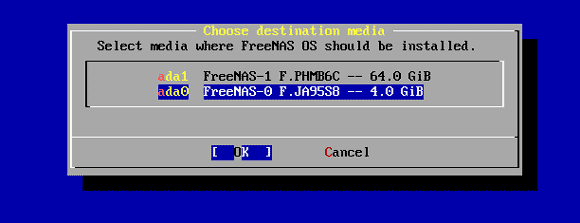
Setelah terinstal, harus ada URL GUI web yang terdaftar, sehingga Anda dapat beralih kembali ke PC utama Anda dan melanjutkan untuk mengkonfigurasi hal-hal melalui LAN.
Klik Pengguna -> Ubah kata sandi untuk mengeraskan sistem - secara default tidak ada kata sandi admin yang ditetapkan. Selanjutnya, klik Pengguna -> Tambah Pengguna dan lanjutkan membuat akun pengguna reguler Anda sendiri. Kami akan menggunakan ini untuk mengautentikasi nanti.
Konfigurasikan Berbagi
Mengonfigurasikan pembagian melibatkan terlebih dahulu menambahkan ‘volume’ - yaitu, hard disk - kemudian membuat share. Jika Anda memiliki lebih dari satu drive, Anda dapat mengonfigurasinya sebagai perangkat lunak SERANGAN Apa Penyimpanan RAID & Dapatkah Saya Menggunakannya Di PC Rumah Saya? [Teknologi Dijelaskan]RAID adalah akronim untuk Redundant Array of Independent Disks, dan ini merupakan fitur inti dari perangkat keras server yang memastikan integritas data. Itu juga hanya sebuah kata mewah untuk dua atau lebih hard disk yang terhubung ... Baca lebih banyak juga untuk meningkatkan integritas data, tetapi saya tidak akan membahasnya hari ini.
Klik pada tombol penyimpanan di menu atas.
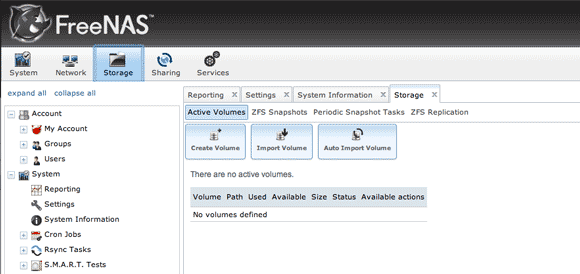
Klik buat volume. Nama yang Anda tetapkan tidak terlalu penting, tetapi Anda harus memastikan Anda memeriksa drive yang Anda inginkan dalam volume. Untuk tujuan kami, saya punya satu drive yang akan saya tambahkan ke sana.
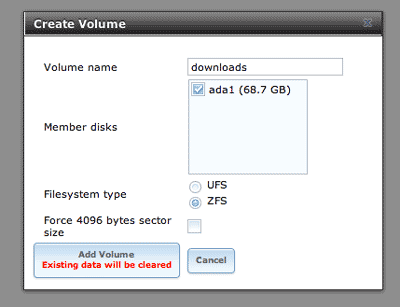
Anda sekarang harus melihat bahwa Anda memiliki volume 1 'aktif' terdaftar. Klik ubah izin dan jadikan pemilik grup pengguna yang Anda buat sebelumnya, serta aktifkan kotak centang untuk Grup -> Tulis izin. Dalam skenario dunia nyata, Anda akan membuat grup untuk semua pengguna dan memberikan kepemilikan itu kepada pengguna individual, tetapi untuk tujuan pengujian, ini baik-baik saja.
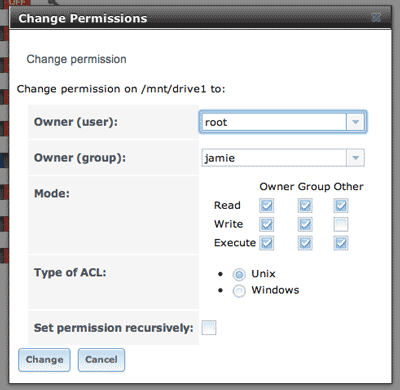
Selanjutnya, klik pada berbagi tab. Di sini Anda dapat memilih antara saham Apple, Unix atau Windows. Saya akan beralih ke berbagi Windows untuk saat ini dan klik Tambahkan Windows Share. Satu-satunya bagian yang sulit tentang apa yang muncul selanjutnya adalah memilih folder - Saya baru saja membuat saya menjadi root /mnt/drive1 volume yang saya tambahkan.
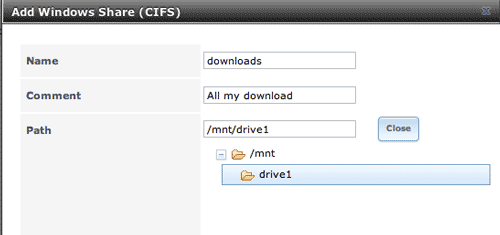
Anda juga harus mengaktifkan layanan CIFS, yang memulai 'pendengar' Windows share. Klik Layanan -> Kontrol Layanan dari bilah sisi dan aktifkan CIFS. Aktifkan SSH saat Anda berada di layar ini juga, yang nantinya akan kami gunakan untuk melakukan FTP aman (meskipun demikian, jangan aktifkan layanan FTP biasa)

Pada titik ini, Anda harus dapat mengakses share dari mesin Windows - jika belum muncul di jaringan, cukup ketik \\ freenas langsung ke bilah alamat untuk memaksanya. Jika Anda mengetik //freenas, Anda akan mengakses GUI web sebagai gantinya - baik untuk diketahui.

Sekarang setelah Anda mengonfirmasi bahwa pembagian Windows berfungsi, mari beralih ke pengaksesan data Anda dari jarak jauh.
DynDNS
Untuk menggunakan URL sederhana untuk mengakses file kami, kami akan memberikan alamat DNS dinamis gratis ke IP rumah kami. Kepala ke DynDNS untuk mengatur akun gratis.

Anda harus mengonfirmasi alamat email juga. Ketika itu selesai, Anda akan disajikan dengan halaman rencana layanan. Dalam tulisan kecil di bagian bawah adalah tautan untuk mengatur akun gratis Anda hingga 2 nama host. Klik itu.

Masukkan nama host yang Anda inginkan (Anda dapat memilih berbagai domain dari drop-down), lalu klik pada teks biru yang mencantumkan IP Anda. Ini akan secara otomatis mengisi alamat IP Anda.

Penerusan Port
Ini adalah konfigurasi yang berbeda untuk setiap router, jadi sangat sulit untuk menunjukkan kepada Anda bagaimana hal itu dilakukan pada model yang tepat. Untuk saya, saya mengakses konfigurasi router di 192.168.0.1, dan mengklik Penerusan Port.
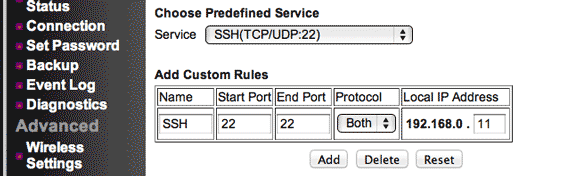
Anda perlu meneruskan port layanan SSH - 22 - ke IP internal FreeNAS Anda. Ini .11 dalam kasus saya.
Uji:
Pertama, mari kita lihat apakah SSH biasa berfungsi. Dari terminal linux atau OsX, ketik:
ssh username@domain.dyndns.org
Nama pengguna yang Anda buat sebelumnya, dan domain adalah alamat yang Anda pilih di DynDNS. Anda mungkin mendapatkan kesalahan tentang memverifikasi keaslian host, tetapi jangan khawatir, ketik IYA untuk tetap terhubung.
Jika Anda melihat banyak teks, Anda tahu itu berfungsi.

Sekarang buka program FTP favorit Anda dan masukkan rincian yang sama - nama pengguna, domain DynDNS, kata sandi - tetapi pastikan protokol diatur ke SFTP - ini sangat penting.

Jika semuanya berjalan dengan baik, Anda harus diberi gambaran langsung dari keseluruhan sistem file, jadi Anda sekarang dapat menelusuri ke folder yang tepat atau berbagi yang Anda inginkan aksesnya. Selamat, Anda sekarang memiliki akses penuh ke saham Anda dari mana saja di dunia!

Kami benar-benar baru saja menggaruk permukaan betapa kuatnya FreeNAS adalah - Saya berharap untuk menyoroti beberapa fitur lainnya di masa depan, jadi tetaplah disini. Saya harap Anda juga mencoba menyalin file ke seberang untuk melihat seberapa cepat juga!
James memiliki gelar BSc dalam Artificial Intelligence, dan bersertifikat CompTIA A + dan Network +. Dia adalah pengembang utama MakeUseOf, dan menghabiskan waktu luangnya bermain VR paintball dan boardgames. Dia telah membangun PC sejak dia masih kecil.


